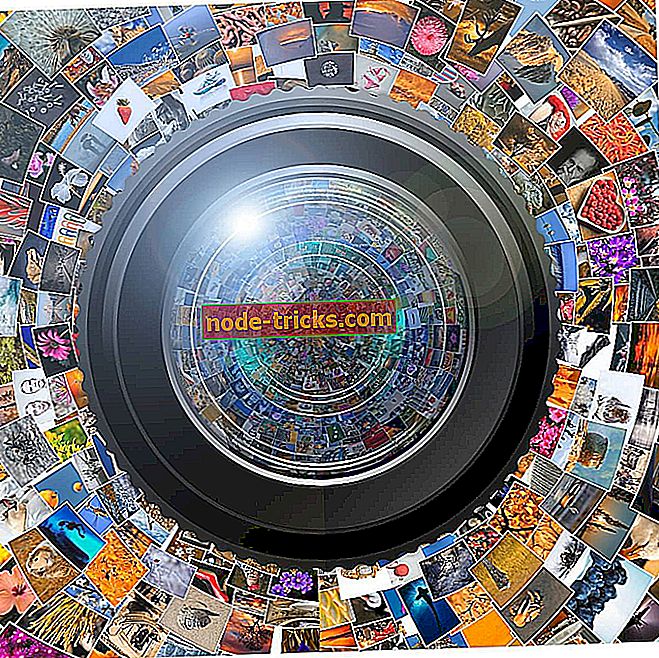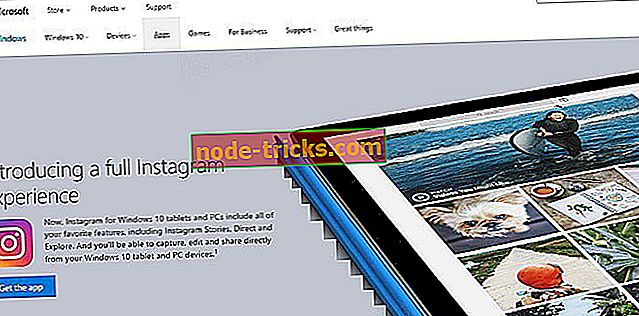Windows 10のunarc.dllエラーを修復する方法
unarc.dllを修正する6の簡単な解決策
- システムファイルチェッカースキャンを実行する
- レジストリをスキャンする
- ソフトウェアを再インストールする
- システムの復元を使用してWindows 10をロールバックする
- DLL Fixerソフトウェアをチェックアウトする
- Windows 10をリセットする
Unarc.dllは、特定のプログラムを実行するために必要なWindowsのDLL(Dynamic Link Library)ファイルの一つです。 unarcファイルが見つからないか破損している場合、“ unarc.dllが 見つかりません ”または“ unarc.dllが欠損しています ”エラーメッセージ、または類似したものが表示されることがあります。 正確なエラーメッセージは異なる場合がありますが、それらすべてにunarcファイルへの参照が含まれます。
一部のユーザーは、彼らがWindows 10でゲームをインストールまたは実行しようとすると、unarc.dllエラーメッセージがポップアップすると述べています。その結果、エラーが発生したときにゲームが実行またはインストールされません。 カウンターストライク、文明5、PlayerUnknown's Battlegrounds、およびFar Cry 4は、unarcファイルを必要とするゲームのほんの一部です。
これはユーザーがWindows 10のunarc.dllエラーメッセージを修正する方法です。
Unarc.dllエラーの潜在的な修正
1.システムファイルチェッカースキャンを実行します。
システムファイルチェッカーは、多数のDLLエラーメッセージを潜在的に修正することができる1つのユーティリティです。 そのユーティリティは、unarc.dllなどの破損したDLLシステムファイルを修復できます。 これは、ユーザーがWindows 10でSFCスキャンを実行する方法です。
- CortanaのTypeをクリックしてタスクバーボタンを検索し、検索ボックスに「cmd」と入力します。
- [コマンドプロンプト]を右クリックし、[ 管理者として実行 ]オプションを選択します。

- システムファイルスキャンを実行する前に、 'DISM.exe / Online / Cleanup-image / Restorehealth'と入力してReturnキーを押してください。
- その後、プロンプトのウィンドウに 'sfc / scannow'と入力し、Enterを押してSFCスキャンを開始します。

- SFCスキャンには約30分かかります。 コマンドプロンプトに「 Windowsリソース保護で破損したファイルが見つかり、正常に修復された 」と表示された場合は、Windows 10を再起動します。 」
2.レジストリをスキャンする
unarcファイルエラーは、無効なレジストリエントリが原因で発生する場合があります。 だから、最高のレジストリクリーナーソフトウェアのいくつかはunarc.dllエラーメッセージを修正する可能性があります。 何百万ものユーザーがレジストリのスキャンと修正にCCleanerを利用しています。 だからそれはunarcエラーメッセージを修正するかもしれない1つのレジストリクリーナーです。
- フリーウェアのCCleanerバージョンをWindows 10に追加するには、 ソフトウェアのWebページの [ Free Download ]ボタンをクリックしてください 。 その後、CCleanerのセットアップウィザードを開いてユーティリティをインストールします。
- CCleanerを起動して[ レジストリ ]をクリックします。

- CCleanerレジストリクリーナーには、 Missing Shared DLLチェックボックスが含まれています。 最も徹底的なスキャンのためにMissing Shared DLLと他のすべてのチェックボックスを選択してください。
- [ 問題をスキャン ]ボタンをクリックします。
- その後、[ 選択した問題を修正 ]ボタンをクリックしてダイアログボックスウィンドウを開きます。
- 必要に応じて、ユーザーは最初にレジストリをバックアップするために[ はい]を選択できます。
- 次に、下に表示されている[ 選択したすべての問題を解決 ]ボタンを押します。

3.ソフトウェアを再インストールする
特定のインストール済みゲームについてunarc.dllエラーメッセージが表示されたら、ゲームを再インストールすると問題が解決する可能性があります。 ソフトウェアを再インストールすると、見つからないDLLファイルでターゲットフォルダが更新されます。
ユーザーは、Windowsキー+ Rホットキーを押して[ファイル名を指定して実行]にappwiz.cplと入力し、[プログラムと機能]ウィンドウで削除するソフトウェアを選択して[ アンインストール ]をクリックするとゲームやその他のソフトウェアをアンインストールできます。 その後、ディスクを使って、またはフォルダからインストーラを開いて、ゲームを再インストールします。
4.システムの復元を使ってWindows 10をロールバックする
システムの復元ユーティリティは、最近のシステム変更の結果として生じたunarcファイルエラーに対する潜在的な解決策です。 彼らはどんなunarc.dllエラーメッセージのポップアップなしで必要なソフトウェアを実行することができた日付にWindowsをロールバックする復元ポイントをユーザが選択できる場合、システムの復元はおそらくunarcファイルのエラーを修正します。 Windows 10を以前の日付に復元するには、以下のガイドラインに従ってください。
- まず、Windowsキー+ Xホットキーを押して[ 実行 ]をクリックし、[ 実行 ]を開きます 。
- [名前]テキストボックスに「rstrui」と入力して、[ OK ]ボタンを押します。

- 表示される[ システムの復元]ウィンドウで[ 次へ ]をクリックします。
- システムの復元ポイントの一覧を完全に展開するには、[ その他の復元ポイントを表示する]設定を選択します。

- それからunarc.dllエラーを修正する可能性のある復元ポイントを選択します。
- 選択した復元ポイントより後にインストールされたプログラムは削除されます。 復元ポイントに対して削除されたソフトウェアを確認するには、[ 影響を受けるプログラムをスキャン ]ボタンをクリックします。

- [ 次へ]と[ 完了]をクリックして、Windows 10を選択した復元ポイントに戻します。
5. DLL Fixerソフトウェアをチェックアウトする
不足しているDLLエラーメッセージを解決するために、より具体的に設計されたWindows 10用の様々なDynamic Link Library修復ソフトウェアがあります。 これらのユーティリティは通常、破損したDLLや見つからないDLLをスキャンして復元し、ユーザーがDLLファイルをダウンロードできるようにします。 DLL SuiteとDLL Careは、24.99ドルと9.99ドルで小売されている2つの最も注目に値するDynamic Link Library修復ユーティリティです。 ただし、ユーザーはこれらのソフトウェアの未登録のバージョンを試すこともできます。
6. Windows 10をリセットする
最後の手段として、ユーザーはWindows 10をリセットすることができます。それは事実上プラットフォームを再インストールするでしょう、それはおそらくunarcファイルを元のバージョンに復元します。 ただし、Windows 10をリセットした後に以前にインストールされたほとんどのサードパーティソフトウェアをユーザーが再インストールする必要があることに注意してください。ユーザーは次のようにWindows 10をリセットできます。
- Cortanaの検索ボックスに「このPCをリセットする」と入力します。
- [ このPCをリセットする]を選択して、すぐ下に表示されるウィンドウを開きます。

- [ はじめに ]ボタンを押します。
- [ ファイルを保存する ]オプションを選択します。

- NextボタンとResetボタンを押して確認します。
ユーザーが必要なソフトウェアを実行またはインストールできるように、こうした解決策はおそらくほとんどのunarc.dllエラーを修正するでしょう。 上記の解決策のいくつかはまた他のファイルを参照する同様のDLLエラーメッセージを修正するかもしれません。
チェックアウトするための関連記事:
- Windows 10 ISDone.dllエラーを修復する方法
- 修正方法:Windows 10コンピュータに見つからないDLLファイル
- 修正:XAudio2_6.dllがWindows 10から欠落している

![Windows 10のUDFSファイルシステムエラー[解決しよう]](https://node-tricks.com/img/fix/315/udfs-file-system-error-windows-10-9.jpg)